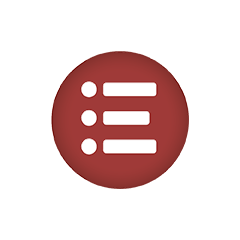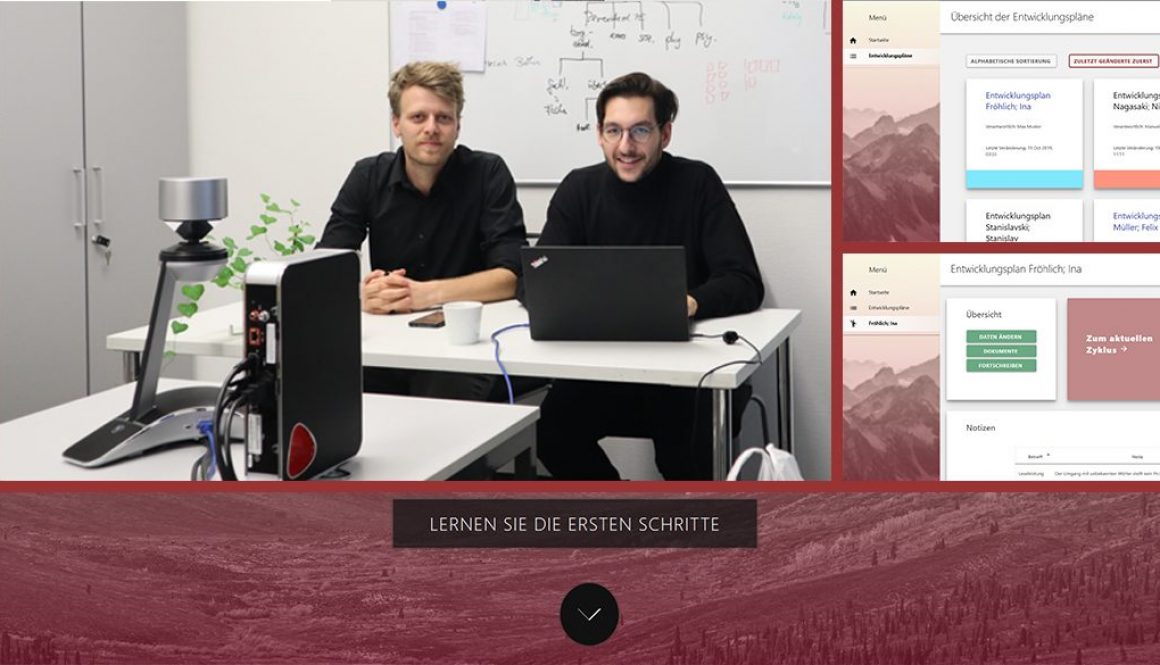Webinar – Mit der WebApp zum ersten Entwicklungsplan
Pünktlich zum Startschuss der WebApp startet auch unser erstes Webinar um den Lehrkräften den Einstieg in die Arbeit mit dem Online-Tool zu erleichtern. Das Webinar findet an zwei Terminen statt, am 19.11 (16:30-18:00) und am 27.11 (15:30-17:00) – wählen Sie EINEN der beiden Termine für sich aus. Für Lehrkräfte denen eine Teilnahme nicht möglich ist, aber auch zur späteren Hilfestellung, werden die Webinare im Anschluss als Lernkurse im Videoformat zur Verfügung gestellt.
In dem eineinhalbstündigen Online-Seminar lernen die Lehrkräfte, wie sie mit der WebApp den Prozess der Entwicklungsplanung begleiten können und gehen gemeinsam mit den Dozenten die ersten Schritte im Onlinetool bis hin zum fertigen Entwicklungsplan.
Inhalte des Webinars:
- Vorstellung konzeptioneller Gedanken zur WebApp
- WebApp im Gesamtablaufplan
- die Oberfläche der WebApp kennenlernen
- Anlegen von Schüler*innen, Entwicklungsplänen und Zyklen
- Auswahl Entwicklungsbereiche
- Definition von Entwicklungszielen
- Möglichkeiten der WebApp für die Auswahl von Entwicklungsmaßnahmen
- Einstieg in die Anregungsphase (Förderphase)
- Webinare im kommenden Jahr: Evaluation und Fortschreibung
- Diskussion und Raum für Austausch, Nachfragen, Hinweisen, Feedback
Wir empfehlen dringend im Vorhinein zu testen, ob sie die technischen Grundvoraussetzungen erfüllen, um am Webinar teilzunehmen. Der Zugang zum Raum wird dreißig Minuten vor Veranstaltungsbeginn freigeschaltet. Bitte geben Sie beim Betreten des Raumes Ihren vollen Namen an.
Lesen Sie weiter, für die technischen Grundvoraussetzungen und Hinweise
Technische Grundvoraussetzungen und Hinweise zu Adobe-Connect-Webinar: Mit der WebApp zum ersten Entwicklungsplan
Um am Webinar teilzunehmen, klicken Sie einfach auf den Button und geben Ihren Namen ein. Um den Raum betreten zu können, nutzen Sie entweder einen Browser, mit AKTIVIERTEM Flash-Player-Plugin oder laden Sie die Software Adobe-Connect herunter.
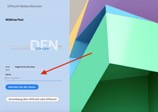
Auf der Anmeldeseite können Sie über „Gast“ und ihrem Klarnamen den „Raum betreten“. Zur Nachvollziehbarkeit und eventuell zukünftiger Anerkennung der Fortbildungszeiten ist die Angabe des Vor- und Nachnamen dringend notwendig.
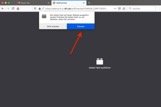
Bei eventuell auftretenden Hinweisen, bitte Adobe Flash Player zulassen oder falls Sie nicht aufgefordert werden den Anweisungen auf dem Screenshot folgen.
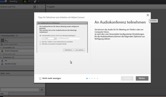
Gerne können Sie die auftauchenden Tipps für Teilnehmende lesen und Kamera und Mikrofon bei Bedarf einschalten..
Sie können entweder direkt zum Raum gehen oder im Vorhinein überprüfen, ob sie die technischen Grundvoraussetzungen für eine Verbindung erfüllen:
Wird Ihnen über die Test-Seite mitgeteilt, dass Einstellungsänderungen am Flash-Player notwendig sind, bestehen zwei Optionen:
- Sollte das notwendige Add-In „Flash-Player“ nicht installiert sein, wird Ihnen i.d.R. der passende Download-Link angeboten – falls nicht, finden Sie hier direkte Hilfe: https://helpx.adobe.com/de/flash-player.html
- Ist der „Flash-Player“ bereits installiert, können Sie den Zugriff des Add-Ins bearbeiten: Gehen Sie hierfür auf „Einstellungen“ (bei Chrome im Dreipunkt-Menü rechts der URL hinterlegt) – „Erweitert“ – klicken unter „Datenschutz und Sicherheit“ auf Website-Einstellungen und dann auf „Flash“. Hier kann die Option „Ausführen von Flash für Websites blockieren (empfohlen)“ deaktiviert werden. Anschließend können Sie auf der gewünschten Seite des WebinarRaums neben der URL auf das kleine Schloss (links neben der URL) klicken. Es erscheint ein Feld, in welchem Sie unter „Flash“ zwischen verschieden Auswahlmöglichkeiten bitte auf „Zulassen“ klicken. Im Firefox-Browser finden Sie die entsprechenden Einstellungen unter “Plugins”.
Sollten es Ihnen nicht möglich sein den Flash-Player zu installieren, installieren Sie bitte Adobe Connect. Folgen Sie dafür dem Link, dort finden sie weitere Hinweise zur Installation.
Wir freuen uns sehr, wenn für die Teilnahme zum Webinar eventuelle technische Hürden überwunden werden konnten. Ab 30 Minuten vor Webinar-Beginn, wird der digitale Seminarraum über den oben stehenden Button erreichbar sein.